电脑屏幕发白是许多用户在使用电脑时遇到的问题,不仅影响视觉体验,还可能对视力造成不良影响。下面,我们将从几个关键步骤出发,帮助大家解决这一问题。
**一、调整亮度和对比度**
首先,检查并调整屏幕的亮度和对比度是解决发白问题的基本步骤。过高的亮度会使屏幕显得过白,而过低的对比度则会使图像失去层次感。通过控制面板中的“显示”设置,我们可以轻松调整这两项参数。建议将亮度调整到眼睛感觉舒适的程度,同时保持适当的对比度,使图像细节清晰可见。
**二、进行颜色校准**
颜色校准是解决屏幕发白问题的关键。在控制面板中,找到“颜色管理”选项,并点击“校准显示器”。按照提示进行颜色校准,包括伽马定义调整、背景亮度调整、对比度调整以及颜色平衡调整等。伽马值过高是导致屏幕发白的主要原因之一,因此,在调整过程中,需要特别注意将伽马值调整到合适的范围。
**三、调整色温**
色温是影响屏幕色调冷暖的重要因素。屏幕太白可能意味着色温设置偏向冷色(蓝色调较多)。在Windows系统中,可以通过“显示设置”中的“夜间模式”或“颜色管理”来调整色温,使其偏向暖色(黄色调增加),从而减轻屏幕的白亮感。Mac用户则可以在“系统偏好设置”的“显示器”选项中调整“夜览”功能来达到类似效果。
**四、检查并更新驱动程序**
如果以上方法无法解决问题,那么可能是驱动程序出现了问题。驱动程序是硬件与操作系统之间的桥梁,如果驱动程序过时或损坏,就可能导致屏幕显示异常。我们可以通过设备管理器检查并更新显示驱动程序。如果无法自动更新,可以访问显卡制造商的官方网站下载最新版本的驱动程序。
**五、使用系统文件检查器**
在某些情况下,系统文件的损坏也可能导致屏幕发白。此时,我们可以使用系统文件检查器(SFC)来扫描并修复损坏的系统文件。在命令提示符下输入“sfc /scannow”命令并执行,等待扫描完成后,系统文件将被修复。
通过以上步骤,我们可以有效地解决电脑屏幕发白的问题,为自己创造一个更加舒适、健康的视觉环境。如果问题依然存在,建议联系专业的技术支持团队进行进一步的诊断和修复。